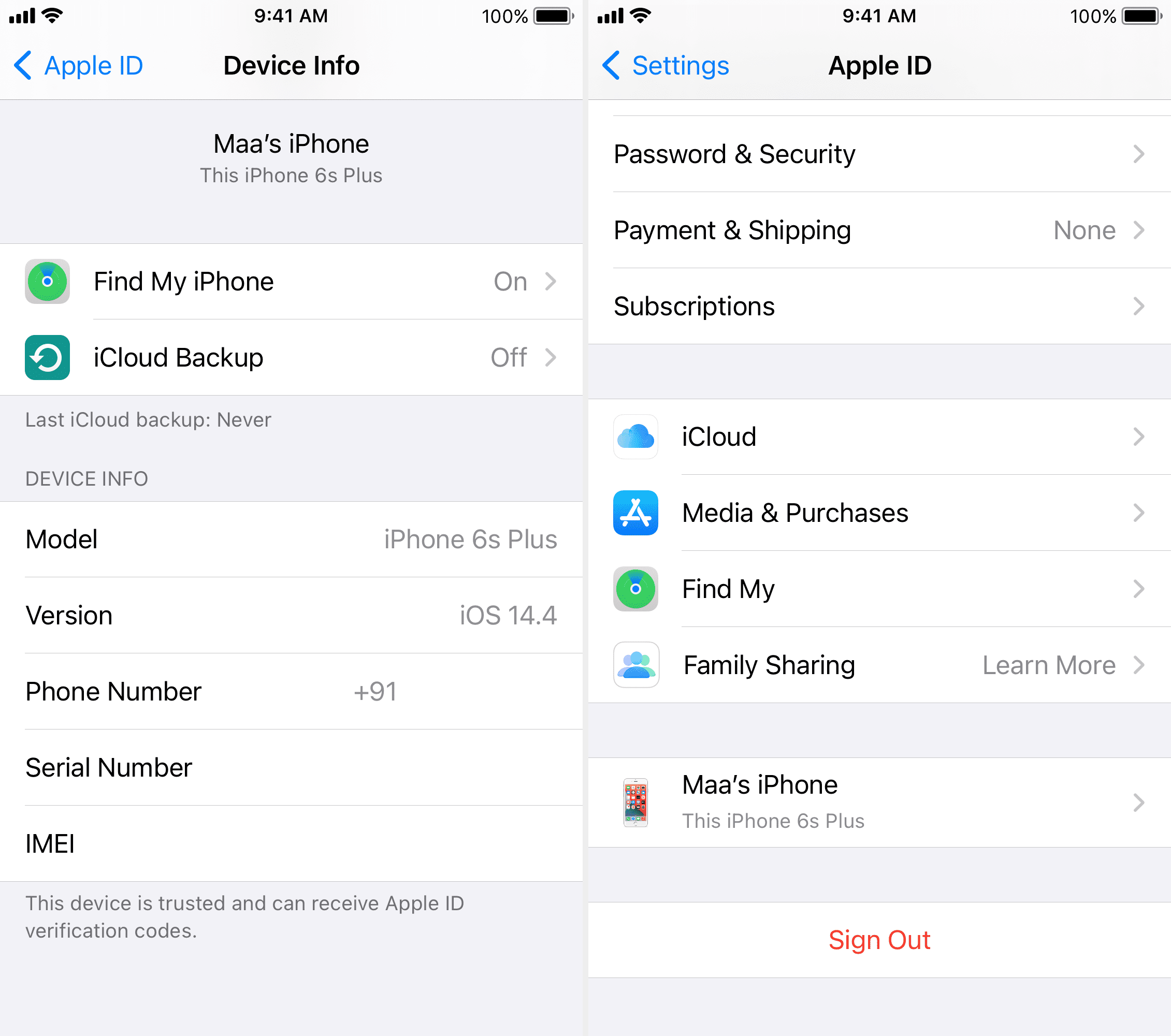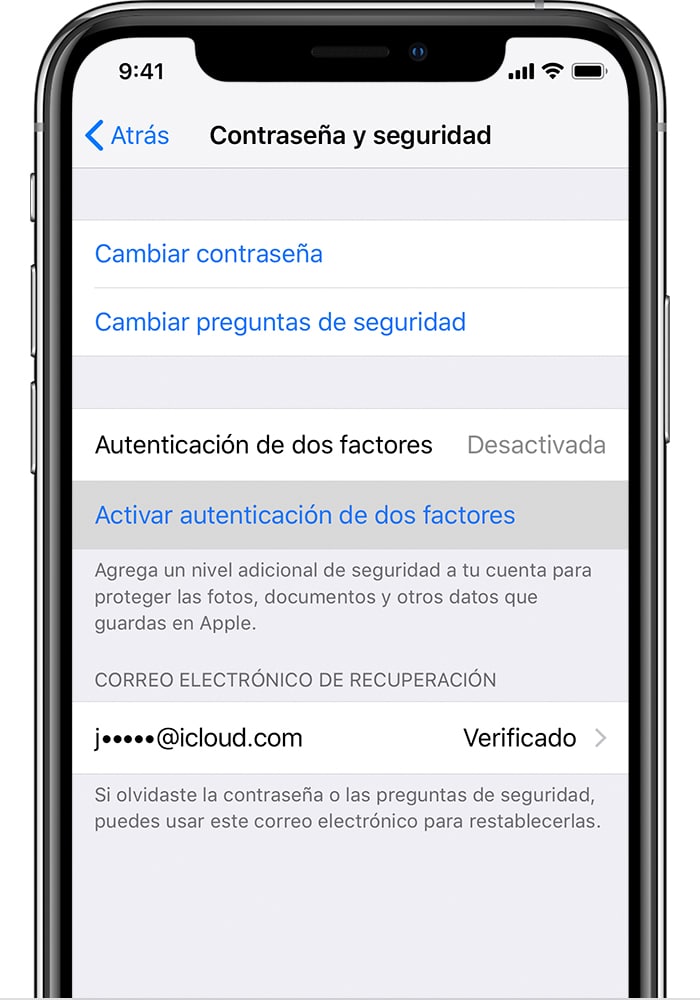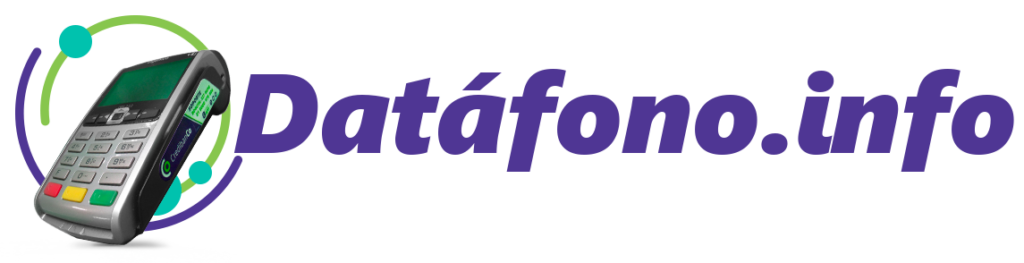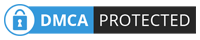Un dispositivo de confianza es un iPhone, iPad o Mac, en el que haya iniciado sesión previamente con su ID de Apple. Los dispositivos confiables se utilizan para verificar su identidad al iniciar sesión y mantener su ID de Apple segura con autenticación de dos factores.
En este tutorial, repasaremos los dispositivos confiables para la autenticación de dos factores de ID de Apple, sus requisitos y otra información valiosa que debe conocer.
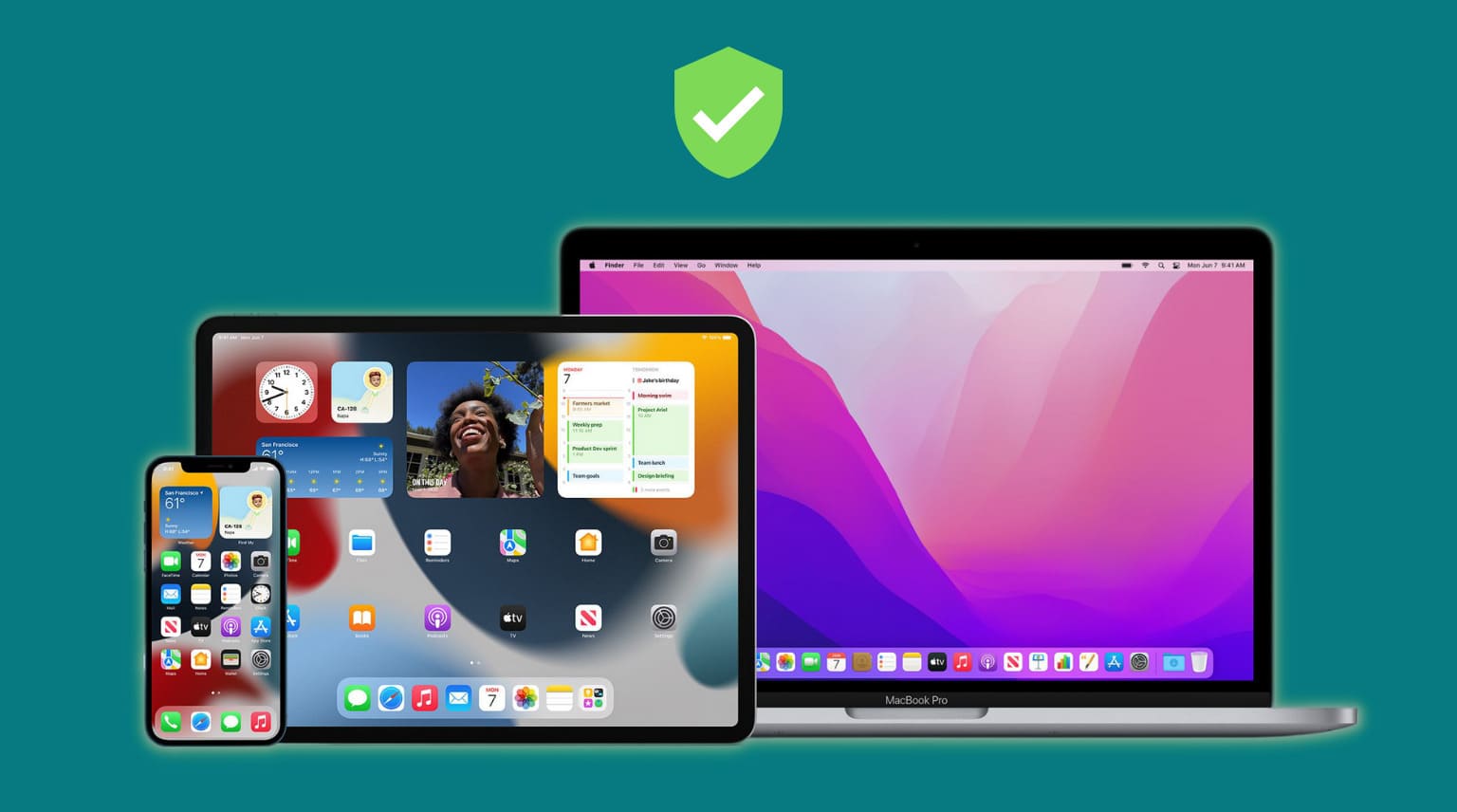
¿Qué es la autenticación de dos factores en el ID de Apple?
Una computadora o sistema puede identificarlo preguntando uno de estos:
- Algo que eres (como tu huella dactilar o tu cara)
- Algo que sepas (como el correo electrónico y la contraseña del ID de Apple)
- Algo que tienes (dispositivo físico o código que solo tienes contigo)
El uso de al menos dos de los factores anteriores para confirmar la identidad se considera excelente. De esta manera, la computadora verifica su identidad en varios niveles, asegurándose de que realmente es usted quien está tratando de obtener acceso. Esto se llama autenticación de dos factores (2FA). Fuente: video imperdible de Tom Scott
Apple utiliza la autenticación de dos factores para proteger su ID de Apple y sus datos.
Suponga que intenta iniciar sesión en su ID de Apple desde la computadora de un amigo. Ingresas tu correo electrónico de ID de Apple y la contraseña correcta (algo que sabes). Como capa adicional de protección, Apple le enviará un código de seis dígitos en su dispositivo de confianza o número de teléfono de confianza (algo que tenga). Una vez que ingrese este código, se habrá verificado con éxito en dos niveles. Después de esto, usted está conectado.
En resumen, la autenticación de dos factores protege su ID de Apple y garantiza que nadie pueda obtener acceso injustificado, incluso si tienen su contraseña de ID de Apple. 2FA está integrado en el núcleo de los sistemas operativos de Apple como iOS y macOS.
Debe leer : Cómo configurar la autenticación de dos factores para su ID de Apple
¿Qué es un dispositivo de confianza?
Un dispositivo de confianza es un iPhone, iPad o Mac que Apple sabe que es tuyo. Apple puede enviar un código de verificación a estos dispositivos confiables para confirmar su identidad cuando intenta iniciar sesión desde un dispositivo o navegador nuevo o diferente.
Los dispositivos de confianza también pueden generar códigos de verificación sin conexión.
¿Qué es un número de teléfono de confianza?
Al igual que los dispositivos confiables, los números de teléfono confiables se agregan a su ID de Apple y se verifican mediante un código recibido en este número de teléfono (a través de un mensaje de texto o una llamada).
Cuando no puede recibir el código de verificación en sus dispositivos de confianza, puede optar por recibirlos en su número de teléfono de confianza.
Para asegurarse de no estar bloqueado, asegúrese de agregar más de un número de teléfono a su ID de Apple . Puede usar su número y el de una persona cercana como cónyuge o padres. De esta manera, si pierde su teléfono, el código de verificación se puede enviar al número de su cónyuge.
Requisitos para configurar un dispositivo como dispositivo de confianza
- iPhone o iPad con iOS 9 o posterior
- iPad con iPadOS 13 o posterior
- Mac con OS X El Capitan o posterior
- Apple Watch con watchOS 6 o posterior puede recibir los códigos de verificación necesarios para iniciar sesión en su ID de Apple. Pero no se puede usar como un dispositivo confiable para restablecer contraseñas.
Cómo agregar un dispositivo confiable a su ID de Apple
Para agregar un dispositivo de confianza a su ID de Apple, simplemente inicie sesión en un nuevo iPhone, iPad o Mac con su ID de Apple . Recibirá un código de 6 dígitos en uno de sus dispositivos ya confiables. Una vez que verifique el nuevo dispositivo ingresando el código enviado a su otro dispositivo, este nuevo iPhone, iPad o Mac se agregará como un dispositivo confiable. ¡ Ahora también puede recibir códigos de autenticación de dos factores !
Si no iniciaste sesión con tu ID de Apple durante la configuración, puedes hacerlo más tarde desde el iPhone, la aplicación de configuración del iPad o las Preferencias del sistema de Mac.
Para verificar si su dispositivo Apple es confiable o no, siga estos pasos:
- Abra Configuración en iPhone o iPad.
- Toca tu nombre desde la parte superior.
- Desplácese hacia abajo y toque un dispositivo.
- En letras minúsculas, dirá: ” Este dispositivo es de confianza y puede recibir códigos de verificación de ID de Apple “.
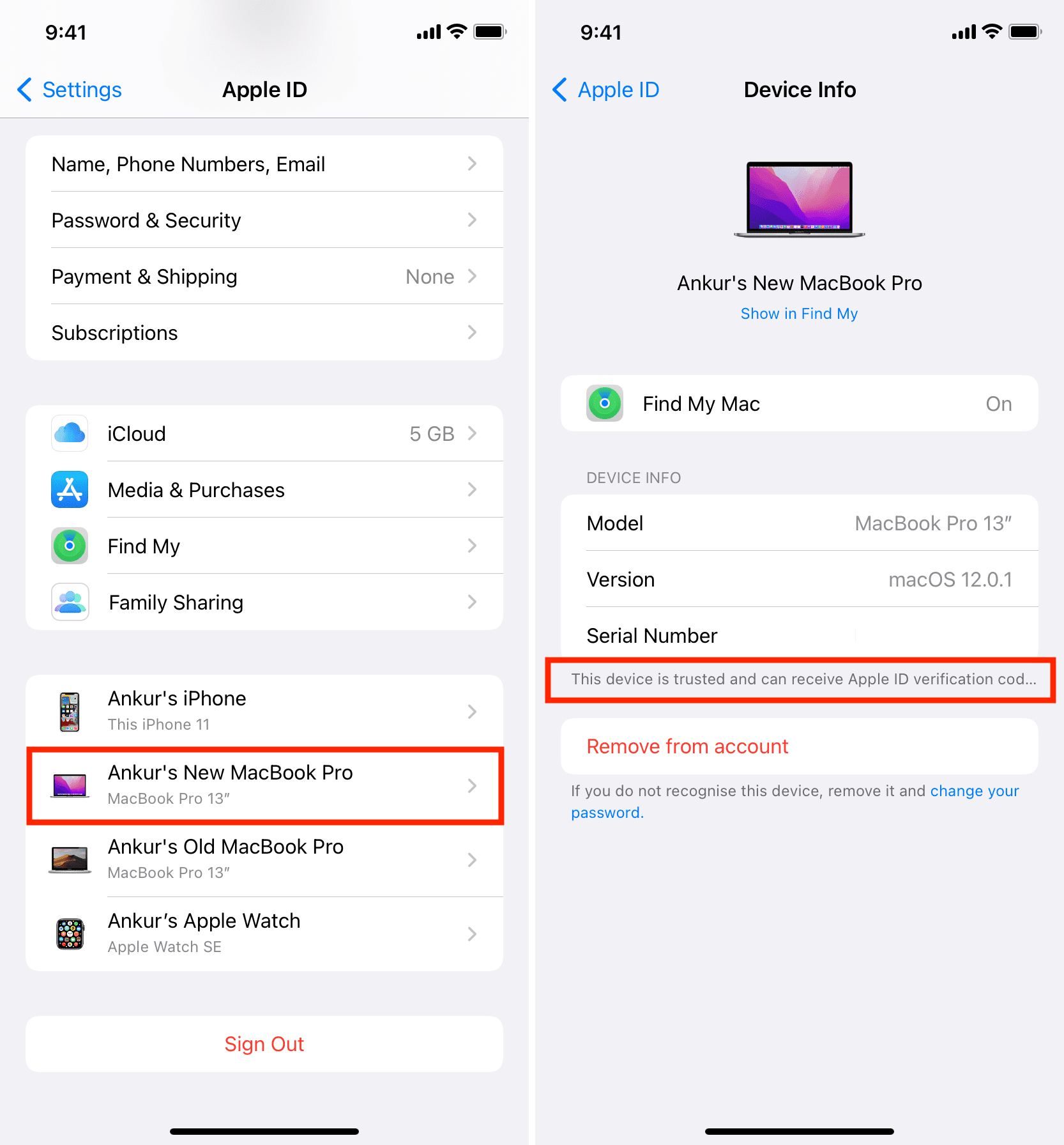
No puede ver esta información en las preferencias del sistema de Mac. Pero puedes hacerlo en la web.
- Vaya a la página Administre su ID de Apple e inicie sesión con su ID de Apple.
- Haga clic en Dispositivos y seleccione uno de sus dispositivos Apple agregados.
- Para un dispositivo confiable, mostrará una marca de verificación y dirá: ” Puede recibir códigos de verificación de ID de Apple “.
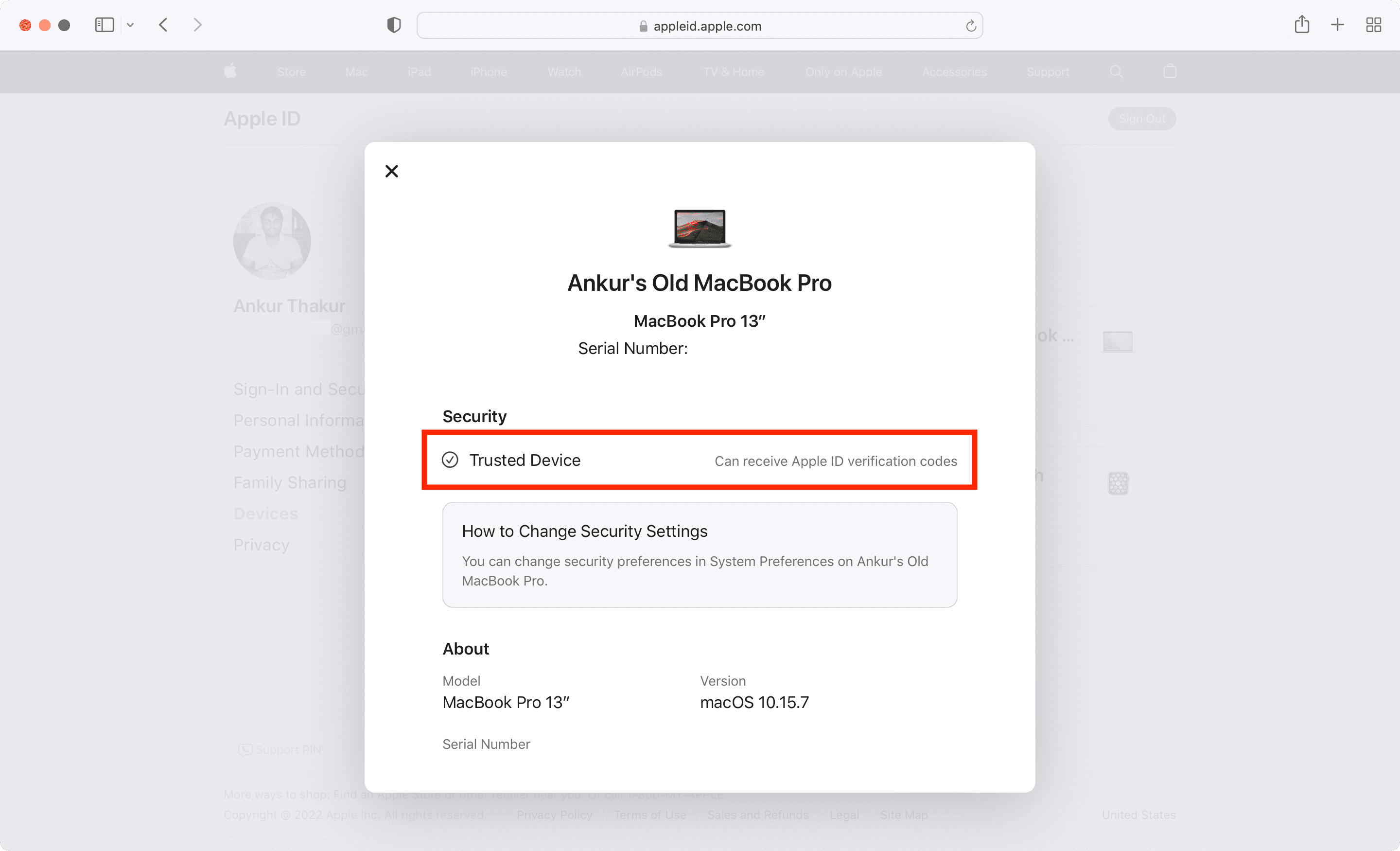
Cómo generar códigos de inicio de sesión 2FA para ID de Apple
Suponga que está intentando iniciar sesión con su ID de Apple, pero no puede recibir el código que Apple envía a sus dispositivos de confianza o número de teléfono de confianza. Tal vez haya un problema de red, o la ventana emergente con el código desapareció rápidamente. En estos casos, puedes generar el código de verificación de inicio de sesión desde tu iPhone, iPad o Mac de confianza. ¡Puede obtener estos códigos incluso si el dispositivo está fuera de línea! Así es cómo:
En iPhone o iPad
- Ve a Ajustes y toca tu nombre .
- Presiona Contraseña y seguridad .
- Presiona Obtener código de verificación . Utilice este código para autenticar el proceso de inicio de sesión de su ID de Apple.
Cuando su dispositivo no esté conectado a Internet, toque Contraseña y seguridad y toque Obtener código de verificación en la ventana emergente.

En Mac
- Inicie Preferencias del sistema y haga clic en ID de Apple .
- Haga clic en Contraseña y seguridad .
- Haz clic en Obtener código de verificación .
Puede obtener el código incluso cuando su Mac de confianza no está conectada a Internet.

Cómo eliminar un dispositivo de confianza de la ID de Apple
Para eliminar un dispositivo de su lista de dispositivos confiables, deberá eliminarlo de su ID de Apple. Después de eso, se elimina de la lista de su ID de Apple y, por lo tanto, no recibirá códigos 2FA.
Además, después de eliminar un dispositivo, no puede usar iCloud , Find My y varios otros servicios de Apple en él. Sin embargo, puede iniciar sesión en este dispositivo con otra ID de Apple. O si cambia de opinión, puede iniciar sesión con la misma ID de Apple.
Aquí se explica cómo eliminar dispositivos de confianza para la autenticación de dos factores de ID de Apple:
Usando iPhone o iPad
- Abra Configuración y toque su nombre desde la parte superior.
- Desplácese hacia abajo y toque un dispositivo.
- Presiona Eliminar de la cuenta .
- Confirme tocando Quitar .
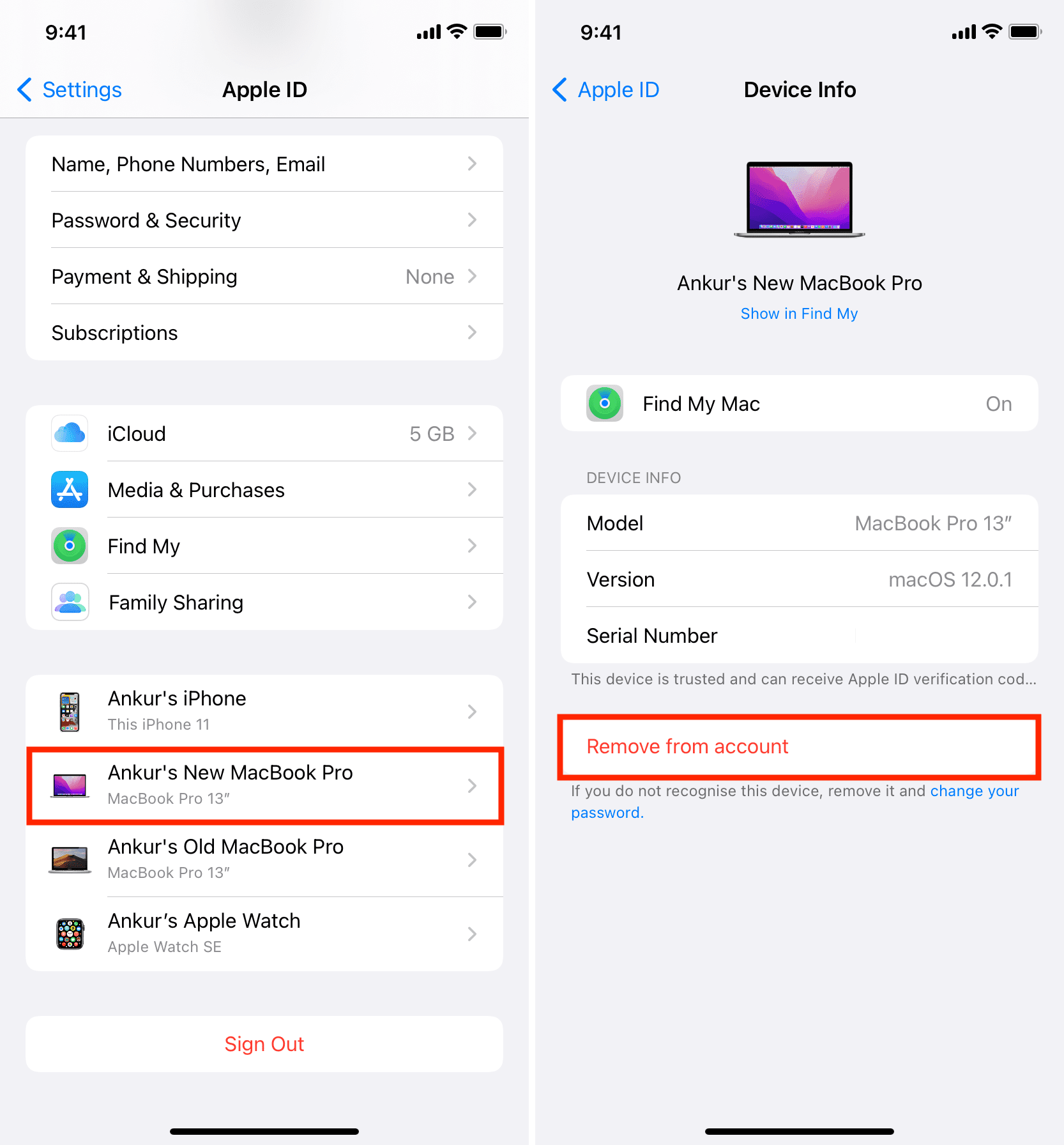
Usando Mac
- Haz clic en y elige Preferencias del sistema .
- Haz clic en ID de Apple .
- Seleccione un dispositivo de la parte inferior izquierda.
- Haz clic en Eliminar de la cuenta .
- Haga clic en Eliminar para confirmar.
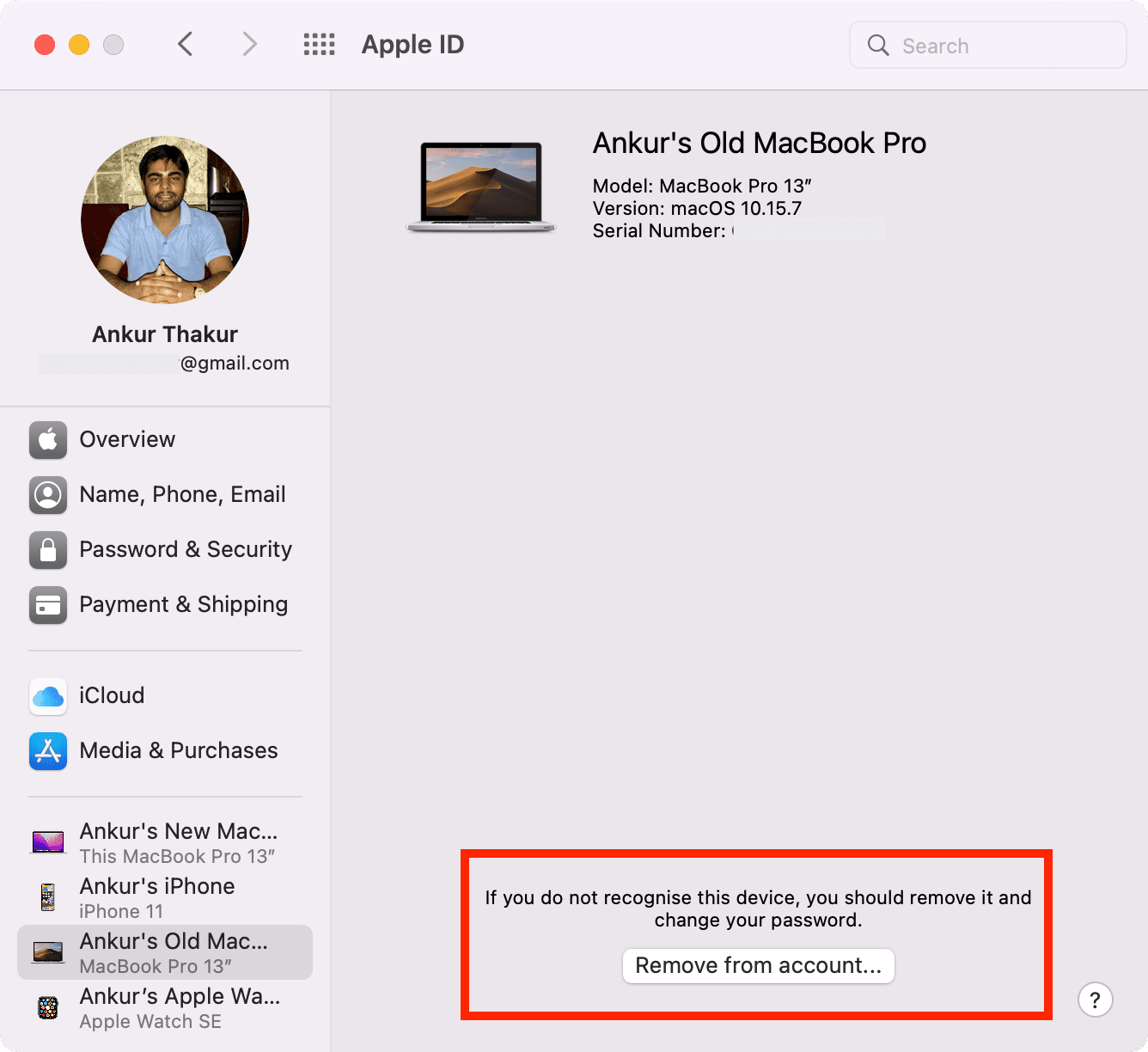
- Vaya a la página Administre su ID de Apple e inicie sesión con su ID de Apple.
- Haga clic en Dispositivos .
- Seleccione el dispositivo deseado.
- Haz clic en Eliminar de la cuenta .
- Finalmente, haz clic en Quitar .
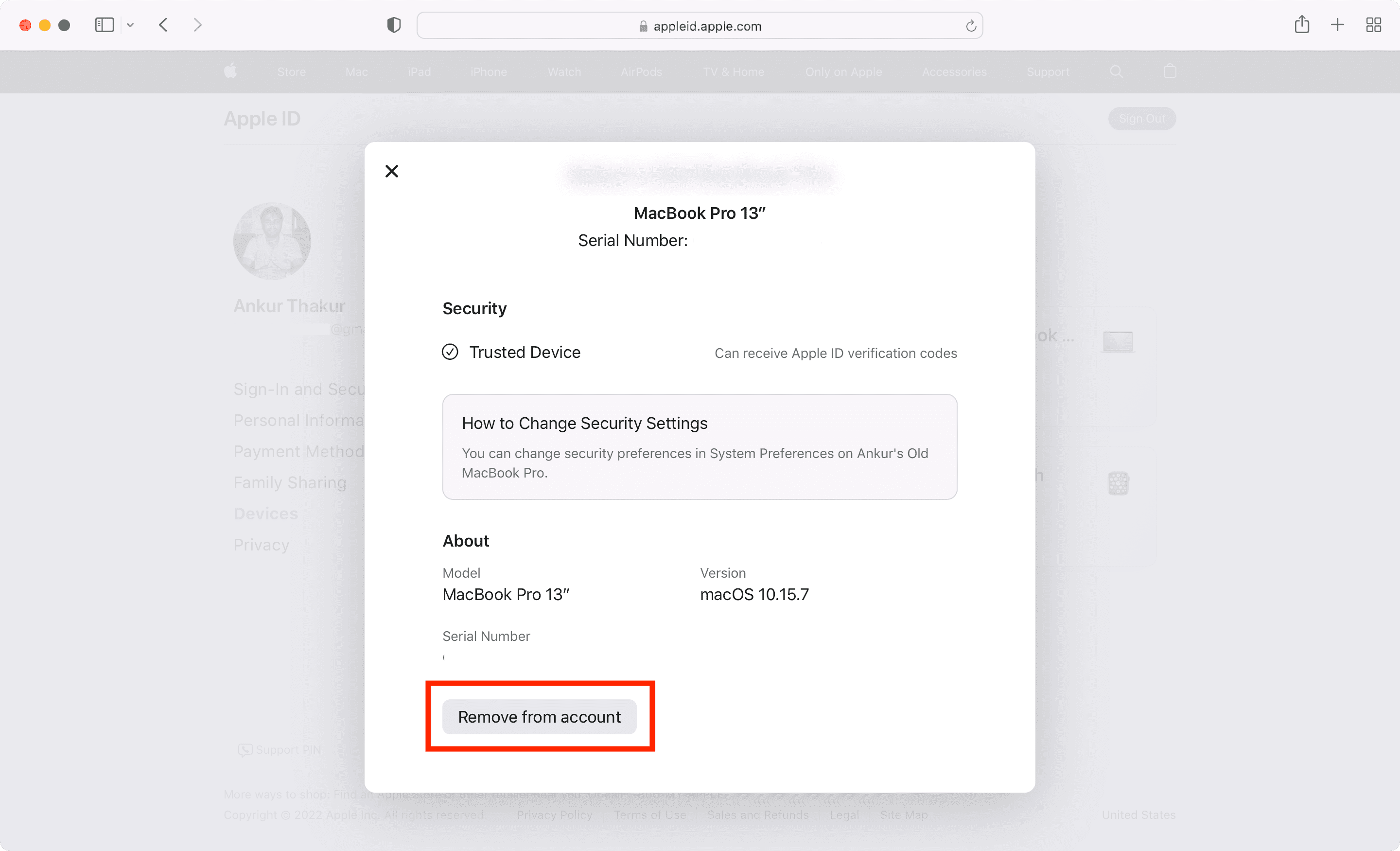
Administrar dispositivos confiables
Así es como puede agregar y eliminar dispositivos confiables de su ID de Apple. Use esto solo para eliminar de la lista los dispositivos antiguos que ya no usa.
Una vez que elimine un dispositivo de confianza, no debería aparecer en su lista de dispositivos bajo ID de Apple. Pero si lo hace, es porque está usando esta ID de Apple para App Store o algún otro servicio en ese dispositivo. Para solucionar esto, cierre sesión en estos servicios o borre el dispositivo .
Debe ver : 15 cosas que debe hacer (y no hacer) antes de vender, regalar o intercambiar su iPhone o iPad
Finalmente, si solo tiene un dispositivo Apple agregado a su ID de Apple, es posible que no vea la opción para eliminarlo de su cuenta. En ese caso, si desea eliminar el dispositivo de su ID de Apple, cierre la sesión de su ID de Apple .